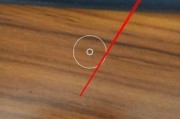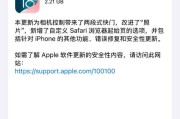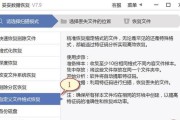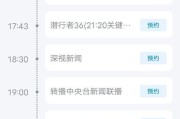在数字时代,数据的重要性不言而喻。移动硬盘作为便捷的数据存储设备,经常被用于存储重要文件。但当数据意外丢失时,如何高效地进行数据恢复则成为迫切需求。本文将详细介绍数据恢复大师在移动硬盘数据恢复中的使用方法和步骤,帮助您轻松应对数据丢失的困扰。
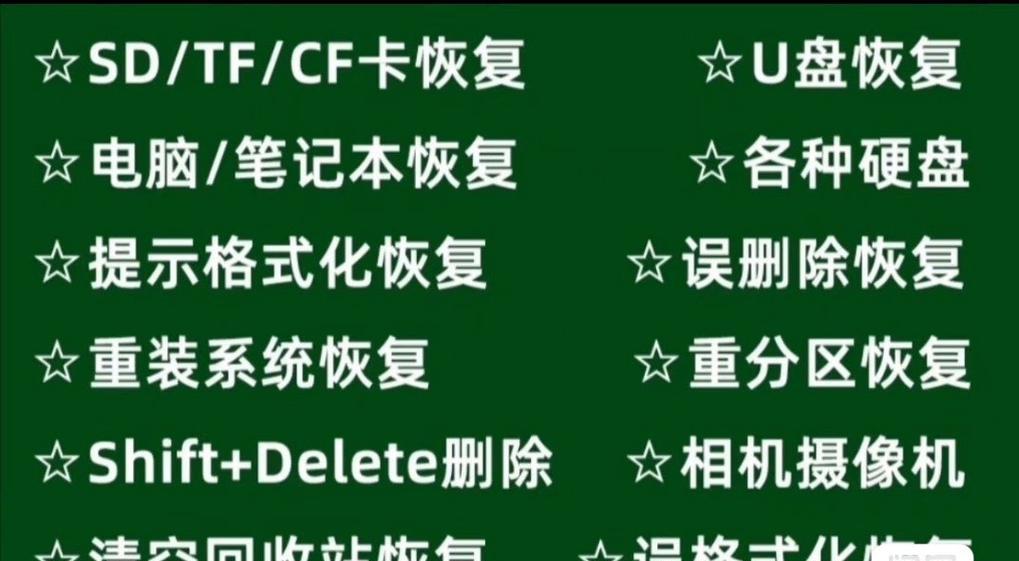
数据恢复大师是一款专业的数据恢复工具,它能够帮助用户从硬盘、移动硬盘、U盘、SD卡等多种存储介质中恢复丢失的文件。该软件操作简便,恢复效果显著,受到许多用户的信赖和好评。

使用数据恢复大师恢复移动硬盘数据的步骤
步骤1:下载安装数据恢复大师
在电脑问数据恢复大师的官方网站,下载最新版本的安装包。下载完成后,运行安装程序,根据提示完成安装。
步骤2:连接移动硬盘
确保移动硬盘已正确连接到电脑。在“我的电脑”中检查移动硬盘的盘符(E盘、F盘等)。
步骤3:启动数据恢复大师
打开数据恢复大师软件,通常情况下,软件会自动检测连接到电脑的所有存储设备。如果软件没有自动识别,用户也可以手动选择目标移动硬盘。
步骤4:选择数据恢复模式
数据恢复大师提供多种数据恢复模式,如“快速扫描”、“深度扫描”等。对于大多数情况,首先选择“快速扫描”进行尝试。如果快速扫描未能找到需要恢复的文件,再尝试使用“深度扫描”。
步骤5:扫描移动硬盘
点击“开始扫描”,软件将对选择的移动硬盘进行数据扫描。扫描过程可能需要一定时间,请耐心等待。扫描完成后,软件会列出可恢复的文件列表。
步骤6:预览和选择文件
在扫描结果中,用户可以预览文件,勾选需要恢复的文件。数据恢复大师通常提供文件预览功能,帮助用户确认文件是否是所需恢复的文件。
步骤7:恢复数据到电脑
选择好需要恢复的文件后,点击“恢复”按钮。在弹出的对话框中,选择一个安全的位置保存恢复的文件,建议不要保存在原移动硬盘上,以避免数据被覆盖。
步骤8:数据恢复完成
文件恢复完成后,可以在之前选择的保存位置查看恢复的数据。至此,移动硬盘的数据恢复操作基本完成。
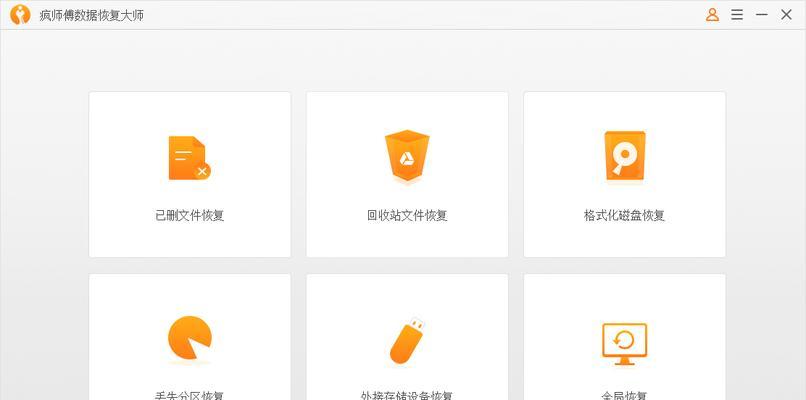
注意事项与技巧
在数据丢失后,应尽量减少对移动硬盘的写入操作,以免覆盖丢失的数据。
扫描时若发现所需文件未被列出,可以尝试使用更深入的“深度扫描”模式。
数据恢复不是百分百成功的,恢复成功率受数据丢失时间、数据覆盖情况等多种因素影响。
定期备份重要数据,是预防数据丢失的最佳方式。
结语
综上所述,数据恢复大师为移动硬盘数据恢复提供了方便快捷的解决方案。只需按照上述步骤操作,即使遇到数据丢失的情况,也能有效地恢复重要文件。记得在数据恢复过程中保持耐心,仔细选择所需恢复的文件,并确保选择安全的存储位置,以避免数据进一步损失。希望本文能帮助您轻松应对数据恢复的需求。
标签: #操作步骤